如何在 Windows 10、11 中查找重复照片 [轻松快速]
已发表: 2023-05-09这是在 Windows 11/10 上查找重复照片以释放存储空间的方法。继续阅读!
您是否希望使用一个简单的过程来整理 Windows 10 计算机上过多的图像? 您应该首先从计算机中删除所有重复的照片。
在您的计算机上拥有重复的照片是对磁盘空间的浪费,因为它们基本上是无用的。 在这篇文章中,我们将通过多种技术在 Windows 10/11 中查找重复的照片。
重复的照片会占用您的 Windows PC 上的空间,并且可能会使您的照片整理变得复杂。 它们甚至会使查看照片变得不愉快。 因此,有必要经常查找和删除重复截图,以便您在 Windows PC 上获得最佳体验。
在 Windows 10、11 中查找重复照片的简单方法
以下是在 Windows 11、10 PC 上查找重复图像并快速将其从系统中删除的不同方法。 无需尝试所有方法,只需按照自己的方式进行,直到找到最适合您的方法。 现在,事不宜迟,让我们开始吧:
方法 1:使用文件资源管理器免费删除重复图像
文件资源管理器(以前称为 Windows 资源管理器)是 Microsoft Windows 操作系统附带的文件管理应用程序,用于管理重复的照片。 它缺乏处理重复照片的能力。 但是,有几种方法可以使使用文件资源管理器相当快地从 PC 中查找和删除重复图像。 但是,该过程可能需要一些时间。 以下是如何通过这种方式在 Windows 10/11 上查找重复照片:
第 1 步:在 Windows 台式机或笔记本电脑上启动文件资源管理器。
第二步:打开包含重复图片的文件夹,如Pictures文件夹,找到并删除它们。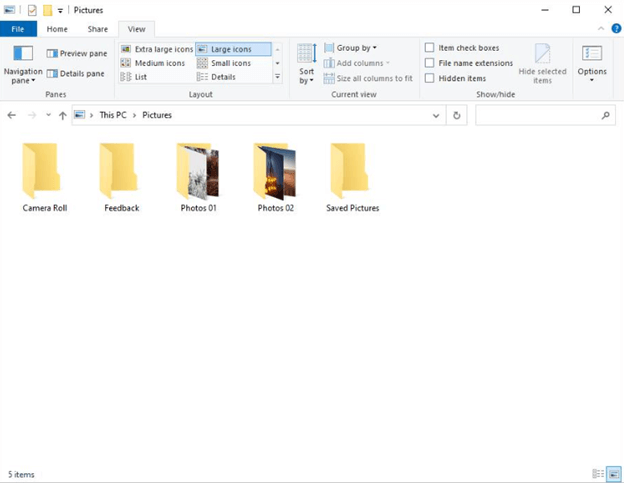
第 3 步:在搜索框中键入“种类:”,然后从显示的选择菜单中选择图片。如果文件夹中有任何子文件夹,它们也将与其余图像一起显示。 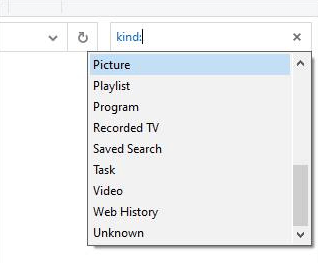
第 4 步:在“查看”选项卡下选择“大图标”或“超大图标”。 此外,选择详细信息窗格。
第 5 步:从下拉框中选择按名称排序或按大小排序。
第 6 步:检查显示的图像并通过比较图像的数据和内容来查找重复项。
第七步:右键点击几张不需要的重复照片,选择删除。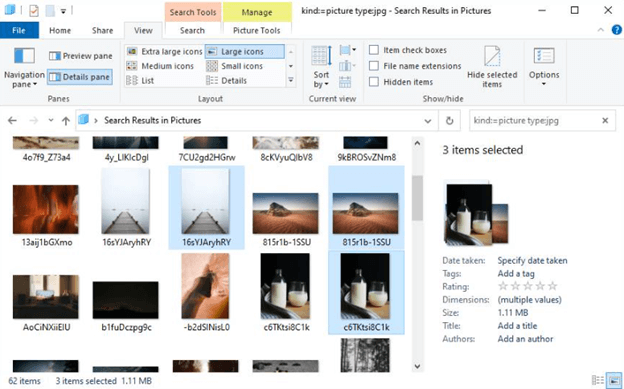
如有必要,可在步骤 3 中指定图片格式。例如,键入“kind:=picture type:jpg”将显示所有 JPG 图片。 了解通过文件资源管理器在 Windows 10/11 上查找重复照片是多么容易。
另请阅读:最佳免费重复文件查找器和删除器
方法 2:从 Windows 10/11 上的 Microsoft Photos 应用程序中免费删除重复图像
Microsoft 照片应用程序,通常称为 Windows 照片或照片,某些 Windows 用户使用它来组织他们的图像。 Microsoft Photos 是 Windows 8、8.1、10 和 11 附带的图像查看器和管理程序,可替代 Windows 照片库。
您必须先禁用“链接的重复项”选项才能在 Microsoft 照片中搜索重复项。 为了改善照片浏览体验,默认启用隐藏重复图像的选项。 应注意,该选项不会删除重复项。 转到 Microsoft Photos 中的“设置”并将“链接的重复项”切换更改为“关闭”以禁用此功能。 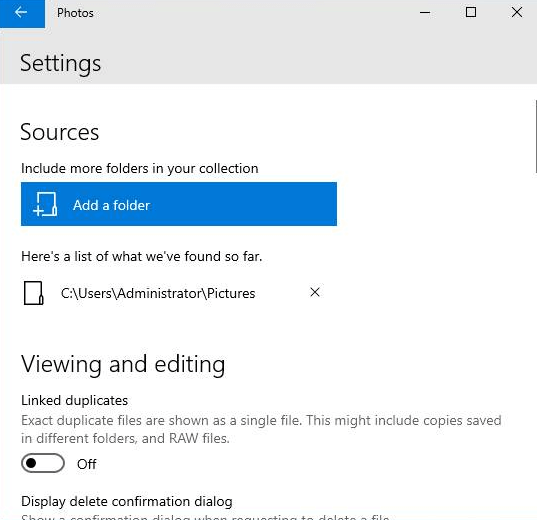
您现在可以开始查找并删除重复的图片。 为此,请按照以下步骤操作:
第 1 步:在运行 Windows 10 或 11 的计算机上启动 Microsoft 照片。
第 2 步:其次,选择收藏选项卡。
第 3 步:查看您的照片并比较它们以找出任何重复项。
第四步:选择多张重复的照片后,点击窗口右上角的删除图标。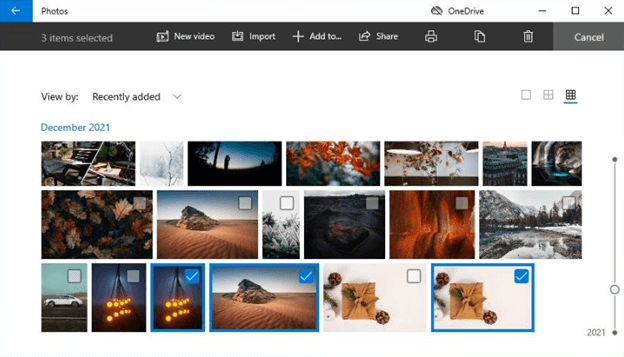
第五步:要删除选中的重复图片,在“删除这些文件”对话框中点击删除。

方法 3:使用 Best Duplicate Removal 查找重复图像
方法 1 和方法 2 都可能需要花费大量时间和精力,尤其是当您收藏了大量照片时。 在某些情况下,可能很难手动将许多重复的图片文件与真实图片文件分开。 幸运的是,您可以使用某些专业工具从计算机中找到并删除这些相同的图像。 好消息是这项工作可以通过 Quick Photo Finder 自动完成。
快速照片查找器
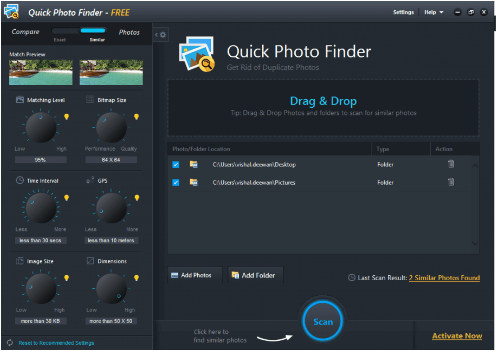
在 Windows 10 中,Quick Photo Finder 可以轻松找到重复的照片,因此您可以删除它们并释放硬盘上的一些空间。 使用此程序,您可以直观地比较照片以查找重复项,而不是依赖文件格式或名称。 此外,它有助于更准确地检查容易复制的文件。 它是适用于 Windows 10/11 的最佳重复照片查找器,您应该使用它来自动查找和删除设备上的重复项。 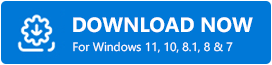
此外,您可以使用此软件一次扫描整台计算机。 要检查重复照片,您还可以输入特定位置或文件夹。 此过程可能需要一些时间,尤其是当您不清楚任何重复图像的下落时。
阅读快速照片查找器的完整评论
额外提示:减少重复照片的有用想法
如果您想跳过从 Windows 10/11 PC 中查找和删除重复照片的完整过程,您可以使用一些策略来消除重复图像。 这里有一些提示:
- 手动将照片从一台设备传输到另一台设备时请小心。 您可能会无意中多次复制同一图像。
- 创建文件夹来排列您的图像,以便每个文件夹中的照片更少。 如果您不小心再次上传相同的照片,您的计算机会提示您更改当前照片。 通过这样做,您可以立即看到您是否正在复制您之前所做的添加。
- 重复照片的文件名通常包含一个数字(例如,Img_240.jpg 与 Img_240(1).jpg 或 IMG_240 copy.jpg)。 因此,如果一张图片具有相同的文件名并在末尾附加一个数字,您就可以判断它们是否与另一张重复。 那是你应该扔掉的形象。
- 您在名称繁多的图片文件夹中找到的图片很可能不是真实图片。 在这种情况下,单击“属性”选项卡并检查图片大小以更详细地查看照片详细信息。 如果照片只有几 KBS 大小,则不可能是原始图像。
- 为防止破坏重要图像,请在删除之前预览复制的图像。
- 使用 Google Photos 等云存储服务可以立即捕获重复的图片上传,这是防止在您的 PC 上上传重复照片的另一种方法。 甚至 Google Photos 有时也无法识别相同的图像。 要整理所有照片,您可能需要在应用程序中制作相册。
最后的话
定期清除计算机中的重复图像可能非常有利。 对于适度的图片集,可以使用文件资源管理器或 Microsoft 照片应用程序免费从 Windows 10/11 中删除重复的图片。
您需要专门的软件来快速、高效、一致地从任何大小或种类的图片集中删除重复的照片。 此外,建议首先将重复图像排除在外。 我们希望有关如何在 Windows 11/10 上查找重复照片的指南以最佳方式帮助您。 请随时在下面的评论部分分享您的问题、疑问或进一步的建议。
请订阅我们的时事通讯并在社交媒体上关注我们,这样您就不会错过任何技术更新。
